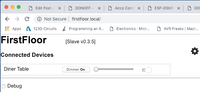Atenuador de luz DONOFF iot
Colocado enDONOFF primer arranque
Cuando inicia DONOFF por primera vez, no tiene ningún archivo de configuración ni credenciales para su red WiFi. Por lo tanto, inicia su propio punto de acceso WiFi (AP) y espera a que conecte su computadora a este AP.Seleccione la red WiFi con un nombre como "DONOFF 12:A3:45:6D:8F:F1". (los números extraños son la dirección MAC única de este ESP8266).
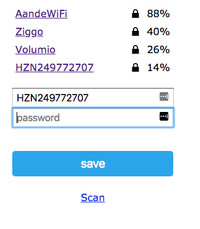
Si selecciona este WiFi AP, obtendrá una página de configuración WiFi como se muestra en la imagen de la derecha. Seleccione su red WiFi, ingrese la contraseña de esta red y haga clic en [Guardar].
El DONOFF ahora se reiniciará. Usando un navegador, vaya a "DONOFFnew.local". Ese es el nombre de host predeterminado si DONOFF no puede encontrar un archivo de configuración. Cambie este nombre de host a otro (¡de lo contrario, tendrá problemas para configurar nuevos DONOFF!) Después de lo cual verá la página de configuración (consulte la Introducción). Rellene todos los campos. Si este es tu primer o único DONOFF, hazlo un Esclavo. Cuando haya rellenado todos los campos, haga clic en [Guardar configuración]. ¡El DONOFF se reiniciará y después de un tiempo verá la página de control del DONOFF!
El DONOFF ahora se reiniciará. Usando un navegador, vaya a "DONOFFnew.local". Ese es el nombre de host predeterminado si DONOFF no puede encontrar un archivo de configuración. Cambie este nombre de host a otro (¡de lo contrario, tendrá problemas para configurar nuevos DONOFF!) Después de lo cual verá la página de configuración (consulte la Introducción). Rellene todos los campos. Si este es tu primer o único DONOFF, hazlo un Esclavo. Cuando haya rellenado todos los campos, haga clic en [Guardar configuración]. ¡El DONOFF se reiniciará y después de un tiempo verá la página de control del DONOFF!